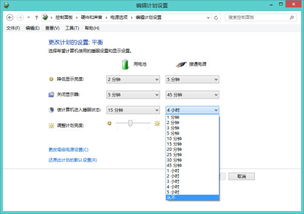
以下是关于如何设置电脑待机时间的方法:
1、打开开始菜单,点击“控制面板”。
2、在控制面板页面中,选择查看方式为“小图标”。
3、然后在小图标页面中,点击“电源选项”。
4、接着,在电源选项页面中,点击“更改计划设置”。
5、在关闭显示器和睡眠状态的选项中选择所需的时间。
6、最后,点击“保存修改”,即可完成电脑待机时间的设置。
以下是防止电脑长时间不动进入待机状态的步骤:
1、首先,打开电脑的控制面板。如果找不到控制面板的位置,可以在所有程序中搜索它。
2、然后找到电源选项按钮,并点击进入。
3、在左侧的选项中点击“更改计算机睡眠时间”。
4、将使计算机进入睡眠状态设置为“从不”。别忘了点击保存修改。
5、在这个页面也可以将关闭显示器的时间设置为“从不”,这样即使离开电脑很长时间,屏幕也不会黑屏。
6、若要恢复原设置,只需重新进入该设置页面,调整时间和保存修改即可。












 相关攻略
相关攻略
 近期热点
近期热点
 最新攻略
最新攻略